Hogyan, hogy egy jelszót a Windows XP, mappa 7, 8, 10

Akkor, persze, ez az adat csak tárolt flash meghajtót, amit csak, és nem tud egy jelszót a mappát.
Tucatnyi módját, hogyan kell elrejteni és helyreállítási rekord mappát a számítógépen a kíváncsiskodó szemek. Ebben a cikkben azt szeretnénk vizsgálni néhány, a legjobb (szerény véleményem szerint). Ways, mellesleg, amelyek relevánsak a modern operációs rendszerek: Windows: XP, 7, 8.
1) Hogyan tesz egy jelszót egy mappát Anvide Lock Folder
Ez a módszer több esetben abban az esetben zárt mappát vagy fájlt kell gyakran dolgozik a számítógépen. Ha nem - akkor ez talán jobb, ha más módszerekkel (lásd alább)..
A letöltés után csomagolja ki a fájlt, és futtassa a futtatható fájlt (a fájl kiterjesztése „exe”). Ezután kiválaszthatja a mappát, ahová szeretnénk, hogy egy jelszót, és elrejteni a kíváncsiskodó szemek. Tekintsük ezt a folyamatot elemek screenshotok.
1) Kattintson a plusz jelre a fő ablakban.
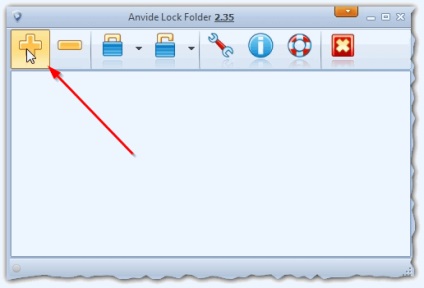
Ábra. 1. hozzáadása mappa
2) Ezután ki kell választani, hogy elrejtse mappát. Ebben a példában, akkor egy „új mappa”.
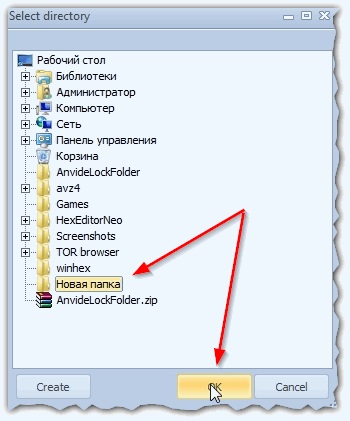
Ábra. 2. Mappa hogy zaparolivanie
3) Ezután nyomja meg az F5 billentyűt (zárt lakat).
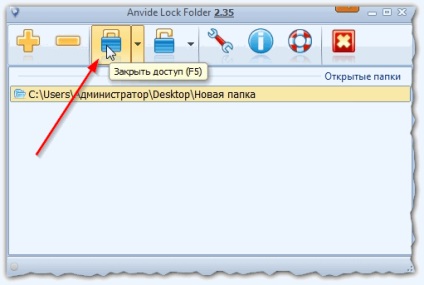
Ábra. 3. blokkolja a hozzáférést a kiválasztott mappa
4) A program kérni fogja, hogy adjon meg egy jelszót a mappát, és a megerősítést. Válasszon egyet, hogy nem fogja elfelejteni! By the way, a biztonsági háló, beállíthatja a célzást.
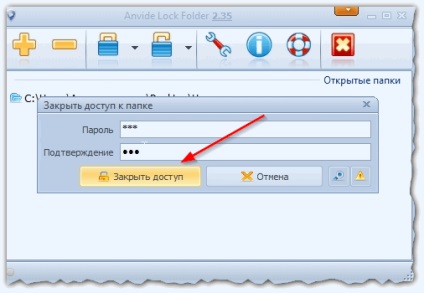
Ábra. 4. Adjon meg egy jelszót
Miután a 4. lépés - a mappa eltűnik a láthatósági zóna, és hozzá - meg kell tudni, hogy a jelszó!
A nem látható mappa, akkor újra kell futtatni a közüzemi Anvide Lock Folder. Ezután kattintson duplán a zárt mappát. A program bekéri a jelszót korábban meghatározott (lásd. Ábra. 5).
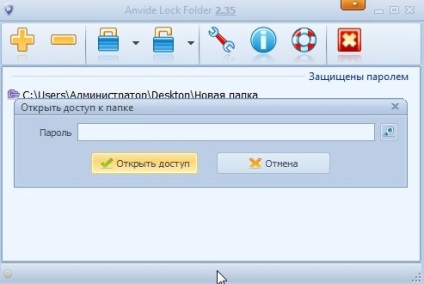
Ábra. 5. Anvide Lock Folder - adja meg a jelszót.
Ha a jelszó helyesen adta, akkor megjelenik egy mappa - ha nem, a program hibát jelez, és bekéri a jelszót.

Ábra. 6. A mappa megnyitásakor
Általában, kényelmes és megbízható program, amely a legtöbb felhasználó.
2) Adjon meg egy jelszót a archívummappa
Ha a fájlok és mappák használata csak ritkán, de ez is nem árt korlátozni a hozzáférést - használhatja a programokat, amelyek a legtöbb gépen. Arról van szó, archiválás (pl messze a legnépszerűbb - a WinRar és 7Z).
By the way, nem csak, hogy az iratbetekintési hogy csak akkor (akkor is, ha valaki példányban), majd egy másik, és az adatok ebben az archívumban lesz tömörítve, és elfoglalják lesz kevesebb helyet (ami elengedhetetlen, amikor a szöveges információ).
1) WinRar: hogyan lehet beállítani a jelszót az archív fájlok
Jelölje ki a kívánt fájlokat jelszót beállítani, és kattintson rá a jobb egérgombbal. Ezután válassza ki a helyi menü „WinRar / add az archívumba.”

Ábra. 7. Az létrehozása archív WinRar
A Speciális lapon állítsa be a jelszó funkciót. Lásd. A lenti képen.
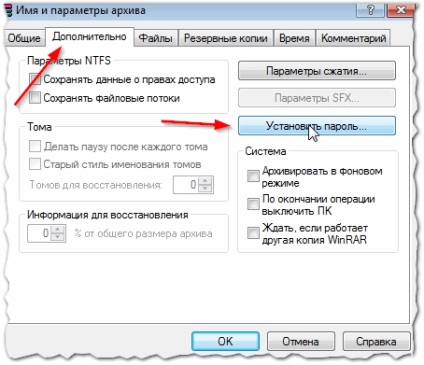
Ábra. 8. A jelszó beállítása
Írja be a jelszót (lásd. Ábra. 9). By the way, nem lehet baj, hogy két négyzeteket:
- kijelzőn, amikor a jelszó bevitele (ami adjuk, amikor megjelenik a jelszót);
- titkosítják fájlnevek (ez az opció elrejti a fájlneveket, amikor valaki megnyitja a fájlt jelszó ismerete nélkül is, ha nem kapcsol be -. a felhasználó láthatja a nevét a fájlokat, de nem tudja megnyitni őket, ha bekapcsolja -. a felhasználó részére semmi látnivaló!).
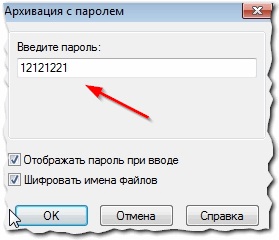
Ábra. 9. jelszó belépés
Miután létrehozta a archív, akkor lehet, hogy megpróbálja megnyitni. Itt aztán van, és arra kérik, hogy adja meg a jelszavát. Ha meg tévesen -, hogy kiemeli a fájlokat és a program nem dobjuk hibát! Legyen óvatos, feltörni az archívum a jelszó hossza - nem olyan egyszerű!

Ábra. 10. jelszót.
2) Adjon meg egy jelszót az archívumot a 7Z
Ez archiváló munka olyan egyszerű, mint a WinRAR. Ezen túlmenően, a 7Z formátum lehetővé teszi, hogy tömöríteni a fájlokat még erősebb, mint a RAR.
Ahhoz, hogy hozzon létre egy archív mappa - jelölje ki a fájlokat vagy mappákat szeretne hozzáadni az archívumhoz, majd a jobb egérgombbal, és a Explorer menüből válassza ki a „7Z / Hozzá Archive” (lásd 11. ábra ..).
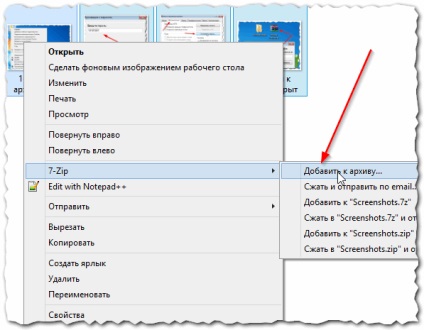
Ábra. 11. Fájlok hozzáadása az archívum
Ezt követően, a következő beállításokat (ld. 12.)
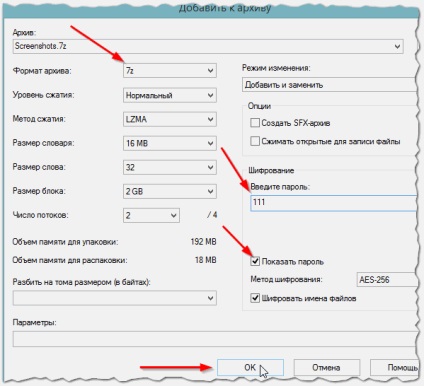
Ábra. 12. A beállítások archívum létrehozásáról
3) A titkosított virtuális merevlemezek
Miért tesz egy jelszót a mappát, ahol lehet rejteni a szeme egy virtuális merevlemez?
A lényege a titkosított lemez. Meg kell élni a merevlemezen létrehoz egy bizonyos méretet fájlt (ez a virtuális merevlemez. Fájl méret, akkor változtatni magát). Ez a fájl lehet csatlakoztatni a Windows és a vele végzett munka lesz, mint egy igazi merevlemez! Sőt, ha az csatlakoztatva van, akkor meg kell adnia egy jelszót. Hack vagy visszafejteni egy lemezt jelszó ismerete nélkül - szinte irreális!
Programok létrehozása lemeztitkosításokkal elég. Például, egy elég jó - TrueCrypt (lásd 13. ábra ..).
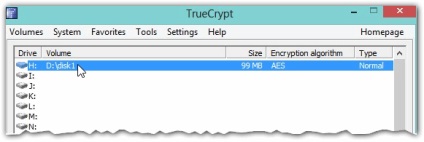
Ábra. 13. TrueCrypt
Használja ez nagyon egyszerű: válasszuk ki a csatlakoztatni kívánt között szerepelnek a lemezen -, akkor írja be a jelszót, és íme - úgy tűnik, a „My Computer” (ld. 14.).
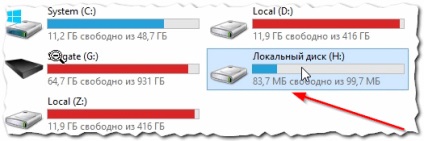
Ábra. 4. titkosított virtuális merevlemez
Ebben a teljes valójában. Örülnék, ha valaki azt mondja egy egyszerű, gyors és hatékony módja, hogy megakadályozzák a hozzáférést ezekhez vagy más személyes fájlokat.